如果Mac上的Avast防病毒應用程序出現問題,應該怎麼辦? 由於Avast是Mac上一個易受攻擊的防病毒程序,該程序集成並留下了一些殘留物,因此在Mac上完成Avast的卸載並不容易。 如果僅在啟動板中按住Avast圖標,則可能無法卸載該程序。
如何在Mac上完全卸載Avast? Avast不是一個簡單的防病毒應用程序,它提供了Avast密碼,Avast清理,Avast VPN和其他實用程序,專業的Avast Mac卸載程序應該是首選。 當然,您還可以從本文中了解有關3其他方法的詳細信息,該方法還可以刪除Mac上的防病毒程序。

- 第1部分:如何完全卸載Avast和相關文件
- 第2部分:如何使用菜單欄在Mac上卸載Avast
- 第3部分:如何通過正式的Avast卸載程序在Mac上卸載Avast
- 第4部分:如何在MacBook Pro上手動卸載Avast
第1部分:如何完全卸載Avast和相關文件
Apeaksoft Mac Cleaner 是專業的Avast Mac卸載程序,可以掃描和檢測Avast及其相關文件。 您只需要選擇所有文件,即可在單擊後從Mac清理Avast應用程序。 此外,它還使您能夠刪除更多其他文件,包括病毒(例如 安全查找器),並輕鬆優化macOS。
- 一鍵式卸載所有Avast實用程序以及Mac應用程序。
- 刪除所有垃圾文件,舊文件和大文件,電子郵件,混亂的文件,切碎的文件等。
- 預覽掃描的Avast文件以選擇要刪除的文件。
- 監控系統性能,並使Mac保持良好狀態。
如何從Mac上完全卸載Avast Utilities
步驟1安裝最好的Mac管理器
安裝Apeaksoft Mac Cleaner後,從“應用程序”文件夾啟動程序。 轉到左側的“工具包”選項卡,然後在右側選擇“卸載”選項。

步驟2掃描和預覽Avast文件
Mac清潔器可以掃描和檢測Mac上的所有應用程序。 向下滾動以找到Avast應用程序。 單擊“ Avast”以預覽Mac上可用的應用程序,實用程序甚至緩存文件。

步驟3完全卸載Mac上的Avast實用程序
檢查Avast應用程序和相關文件。 單擊底部的“清潔”按鈕,以從Mac完全卸載Avast。 當然,您可以通過屏幕顯示監視過程。

第2部分:如何使用菜單欄在Mac上卸載Avast
Avast菜單欄中的卸載選項是在Mac上卸載Avast Security的最簡單方法。 但是,即使在Applications文件夾中找不到Avast應用程序,與Avast相關的文件仍可能在硬盤上可用。
步驟1啟動Avast Antivirus應用程序,然後單擊窗口左上角的Avast菜單。 從下拉列表中選擇“打開Avast”,然後單擊“ Avast安全性”選項。
步驟2從下拉列表中選擇“卸載Avast”選項。 出現提示時,單擊“卸載”選項以從Mac卸載Avast應用程序。
步驟3之後,您可以選擇要卸載的其他Avast產品,然後單擊“繼續”選項。
注意:如果要求管理員許可,則需要輸入您的Touch ID或管理員密碼。 幾分鐘後,Avast卸載過程完成後,單擊“退出”按鈕退出卸載程序彈出窗口。
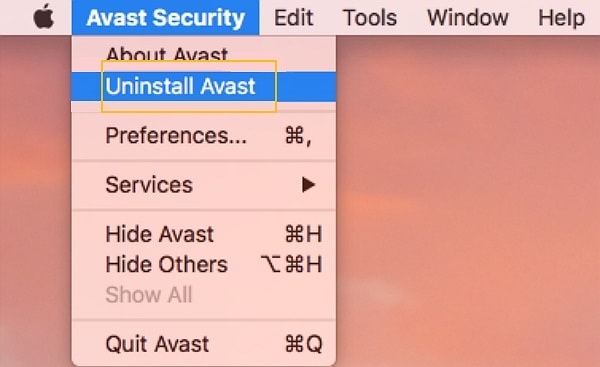
第3部分:如何通過正式的Avast卸載程序在Mac上卸載Avast
Avast安全 是一個從Mac卸載Avast的官方卸載程序實用程序,稱為。 您可以從其官方網站免費下載Mac版Avast卸載程序。 它使您可以一次刪除Avast組件,但可能會在Mac上留下一些相關文件。
步驟1轉到Avast的官方網站。 將Mac的Avast Security搜索並免費下載到MacBook。
步驟2啟動文件,您可以找到兩個選項,“ Avast Mac Security”和“卸載Avast”。 選擇“卸載Avast”選項,然後單擊“卸載”按鈕繼續。
步驟3選擇不需要的Avast產品,然後單擊“繼續”選項。
步驟4輸入與您的管理員帳戶關聯的密碼,然後單擊“確定”按鈕以確認Mac上的Avast卸載。 卸載後,只需退出卸載程序即可。

第4部分:如何在MacBook Pro上手動卸載Avast
如何清理Mac上的殘留物? 當您需要在MacBook上完全卸載Avast時,可以從相關文件和文件夾中找到Avast的冗余文件。 只需刪除這些文件即可丟棄並永久清理Avast應用程序。
步驟1只需退出要卸載的Avast。 在Mac上打開實用程序,然後雙擊“活動監視器”。 查找並選擇Avast在後台運行的進程,然後單擊“退出”按鈕。
步驟2轉到“應用程序”文件夾,將“ Avast”圖標拖放到擴展塢上的“廢紙folder”文件夾中。 接下來,轉到Finder中的庫文件夾,然後刪除所有相關文件和文件夾。
Avast的 Application Support文件夾中的文件。
com.avast.AAFM 在緩存文件夾中。
com.avast.home.userpront.plist 在LaunchAgents文件夾中。
步驟3在Mac上卸載Avast應用程序後。 重新啟動Mac,以查找是否已刪除所有相關文件。
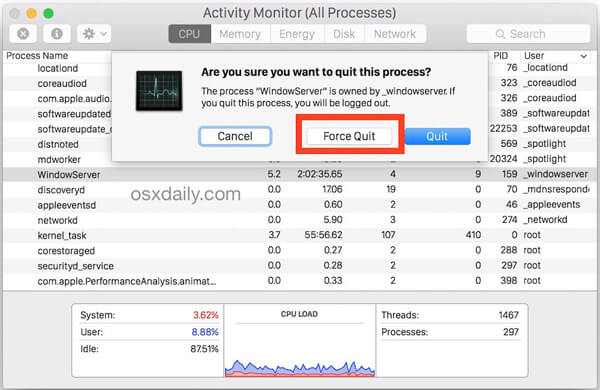
這是一種僅從Mac卸載Avast防病毒應用程序的方法。 如果您還具有Avast密碼,Avast清理或Avast Security,則也必須手動刪除它們。 此外,如果有任何與Avast相關的進程或應用仍在運行,則無法刪除該程序。
結論
這是從您的Mac輕鬆卸載Avast防病毒軟件的4方法。 在Mac上安裝應用程序很容易,但是在卸載應用程序時,情況就完全不同了。 例如,Avast提供了官方工具來幫助您卸載它。 但是,即使卸載了某些相關文件,您仍可能會在硬盤上找到它們。 Apeaksoft Mac Cleaner是推薦的Avast Mac卸載程序,它可以有效地完全卸載Avast應用程序和相關文件。




